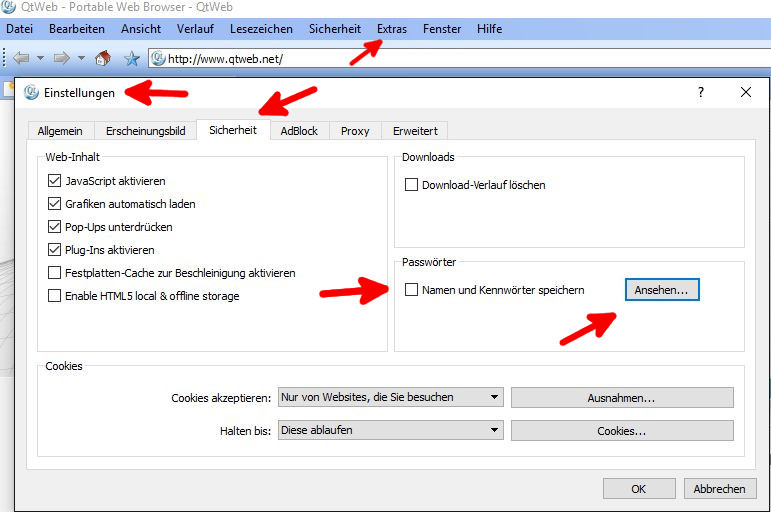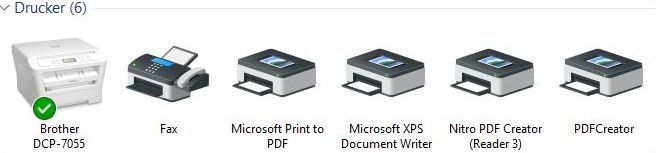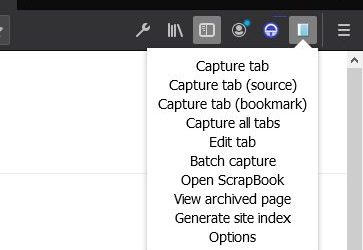Deaktivieren der Paßwortspeicherung in verschiedenen Browsern
Einleitung
Wenn man – was sehr zu empfehlen ist – einen Paßwortmanager wie KeePass benutzt, dann sollte man in den Browsern auch die Paßwortspeicherung abschalten, weil es nervig ist, sie jedesmal wegklicken zu müssen. Es ist ja ziemlich sinnlos, die Paßwörter in einer verschlüsselten Datenbank zu speichern, wenn sie dann aus den Puffern anderer Programme einfach ausgelesen werden können. Deshalb gebe ich hier eine Anleitung, wie man die entsprechende Einstellung in den populärsten Browsern vornimmt. Die bereits gespeicherten Paßwörter kann man auch mit der kostenlosen Version des Systemoptimierers CCleaner löschen, allerdings erreicht man damit nur die populären Browser. Wer kleinere Browser wie den hier aufgenommenen QtWeb benutzt, der muß in der Dokumentation schauen, wie das geht. Im Übrigen: wenn man schon mal in den Sicherheitseinstellungen ist, sehen sie sich gerne auch mal die anderen Optionen an, z. B. bezüglich Cookies, HTTPS oder Tracking des Nutzerverhaltens!
Browser
Chrome
Geben sie in der Adreßleiste chrome://settings ein. Scrollen sie herunter und klicken sie auf Erweiterte Einstellungen anzeigen. In den zusätzlichen Abschnitten gehen sie zu Passwörter und Formulare und deaktivieren die Checkbox Speicherung ihrer Web-Passwörter anbieten. Daneben steht ein Link Paßwörter verwalten. Wenn sie dort klicken, erscheint ein Popup mit den bestehenden Paßwörtern, die sie dort dann löschen können.
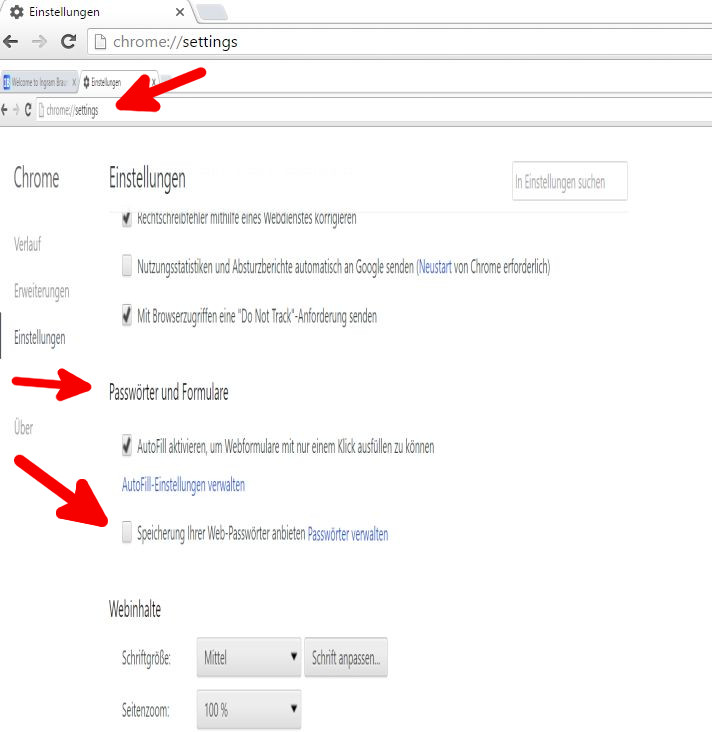
Opera (ab Version 15)
Hier geben sie chrome://settings in die Adreßleiste ein und klicken in der Seitenleiste auf Datenschutz & Sicherheit. Jetzt entfernen sie unter Passwörter das Häkchen von der Checkbox Das Sichern von im Web eingegebenen Passwörtern anbieten. Mit einem Klick auf die darunter liegende Schaltfläche Gesicherte Passwörter verwalten erscheint ein Popup, in dem sich ihre Paßwörter befinden, die sie nun löschen können.
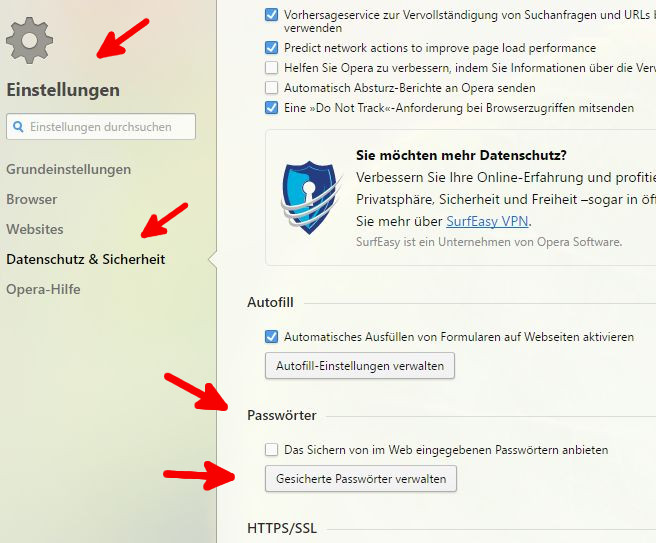
Firefox (Seamonkey, Palemoon, Iceweasel, T-Online Browser etc.)
Geben sie about:preferences#privacy (in älteren Versionen about:preferences#security) in die Adreßleiste ein. Falls das nicht funktioniert, gehen sie im Menü auf Einstellungen und dann Sicherheit. Deaktivieren sie die Checkbox Zugangsdaten für Websites speichern. Über die Schaltfläche Gespeicherte Zugangsdaten gelangen sie zu einer Liste ihrer gespeicherten Paßwörter, die sie nun löschen können.
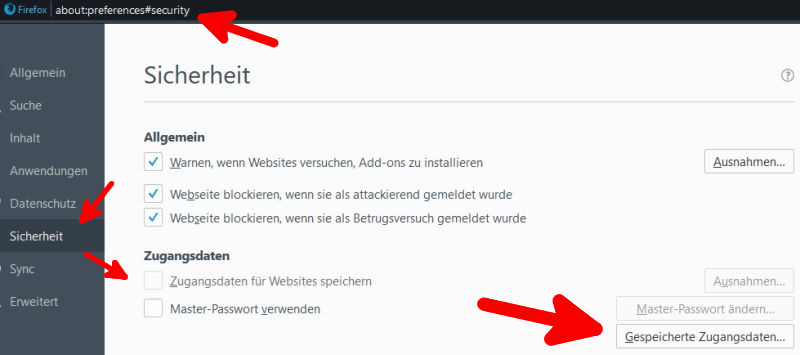
Internet Explorer
Hier gehen sie im Menü Extras (das Zahnrädchen) auf Internetoptionen, dann auf das Register Inhalte. Dort gibt es einen Abschnitt AutoVervollständigen mit einer Schaltfläche Einstellungen, das ein Popup aufruft, indem sie die Checkbox Benutzernamen und Kennwörter für Formulare deaktivieren müssen. Unter der Checkbox befindet sich eine Schaltfläche Kennwörter verwalten, in der sie die bestehenden Kennwörter löschen können.
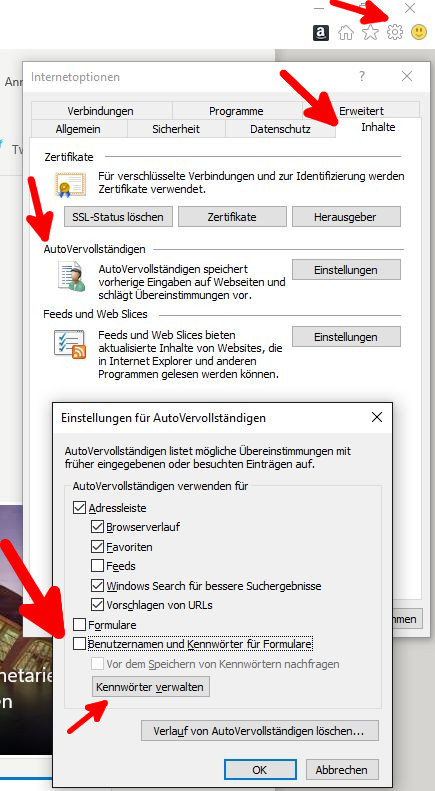
Microsoft Edge
Gehen sie im Menü (...) auf Einstellungen, scrollen sie herunter und klicken sie die Schaltfläche Erweiterte Einstellungen anzeigen. Im jetzt erscheinenden Abschnitt Datenschutz und Dienste stellen sie den Schieberegler Speichern von Kennwörtern anbieten auf Aus. Darunter befindet sich ein Link Meine gespeicherten Kennwörter verwalten, wo sie die bestehenden Paßwörter löschen können.
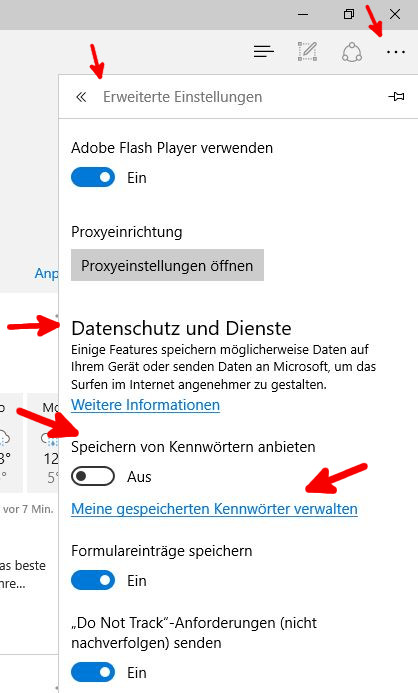
QtWeb
Hier geht man im Menü Extras auf Einstellungen, dann auf die Registerkarte Sicherheit und findet im Abschnitt Passwörter eine Checkbox Namen und Kennwörter speichern vor, die deaktiviert werden muß. Daneben befindet sich eine Schaltfläche Ansehen..., in der man gespeicherte Paßwörter löschen kann.